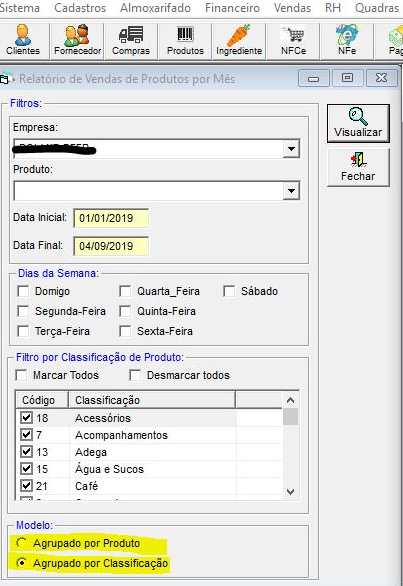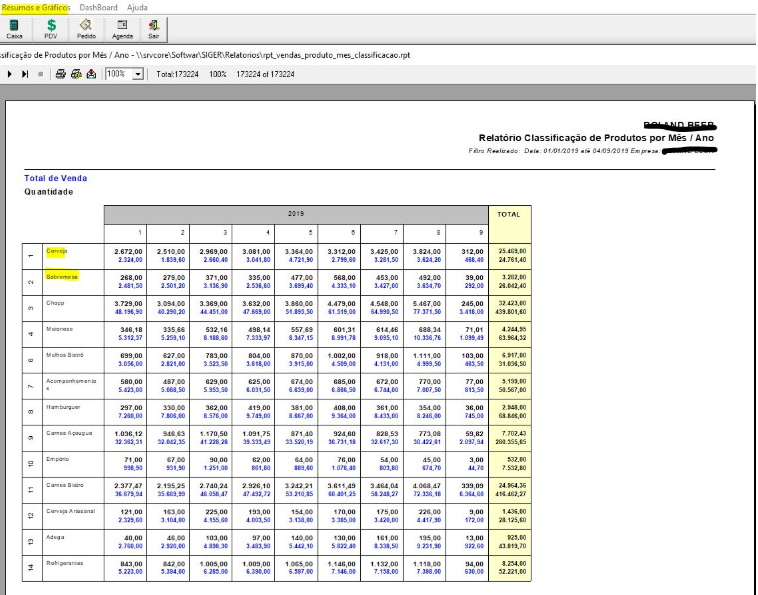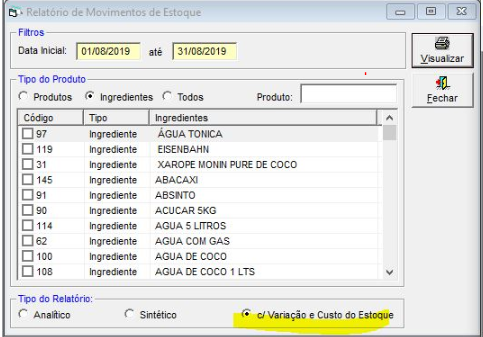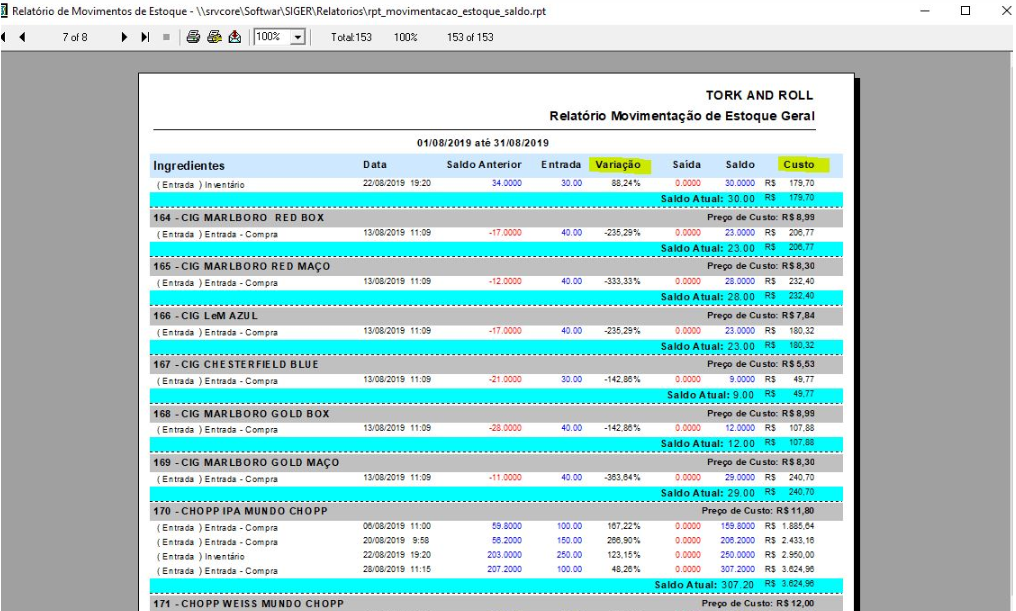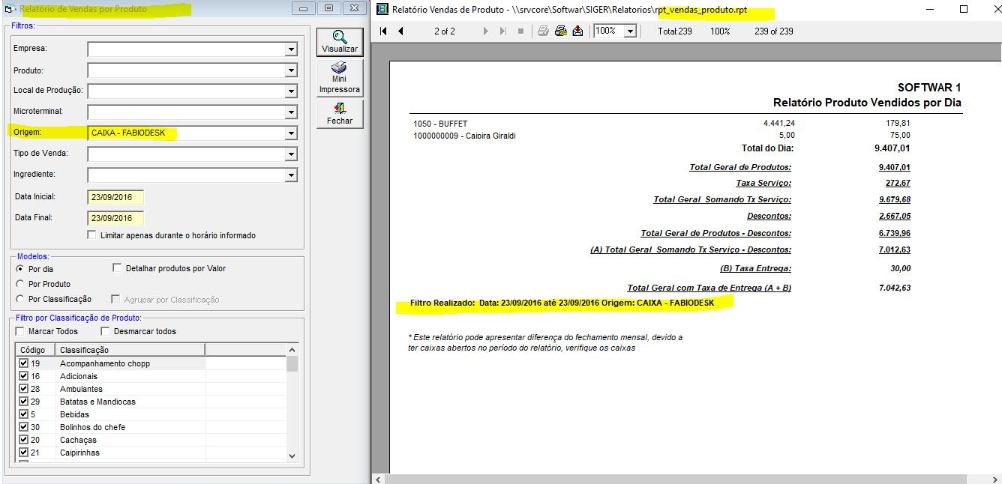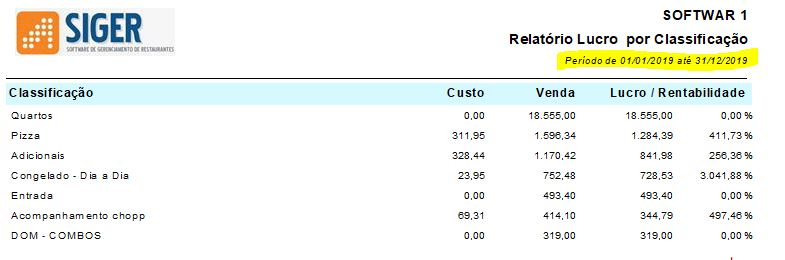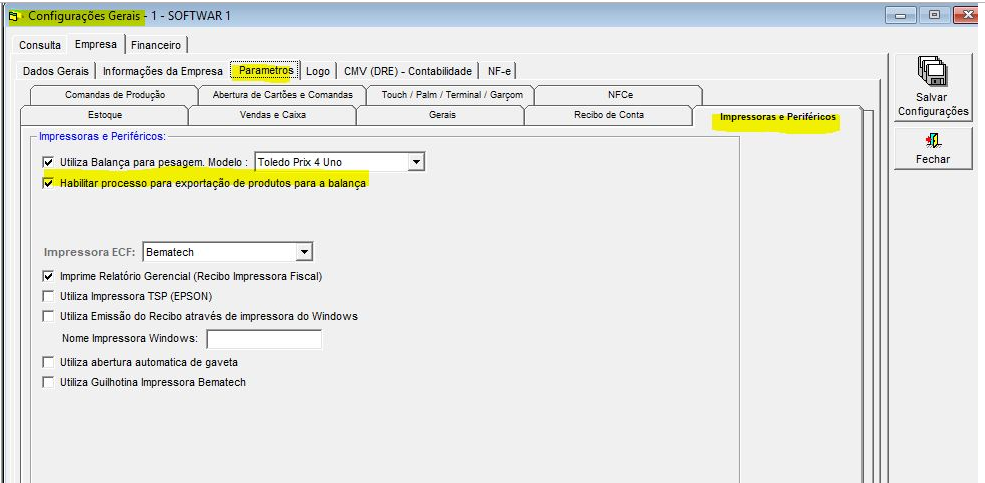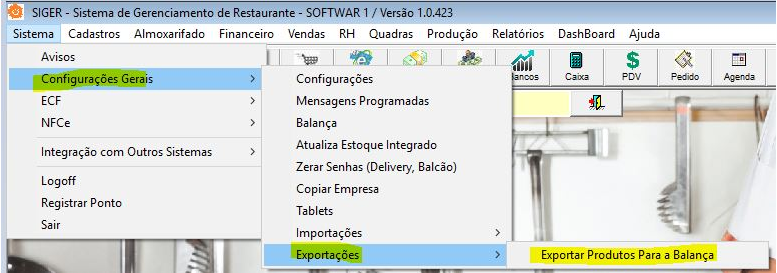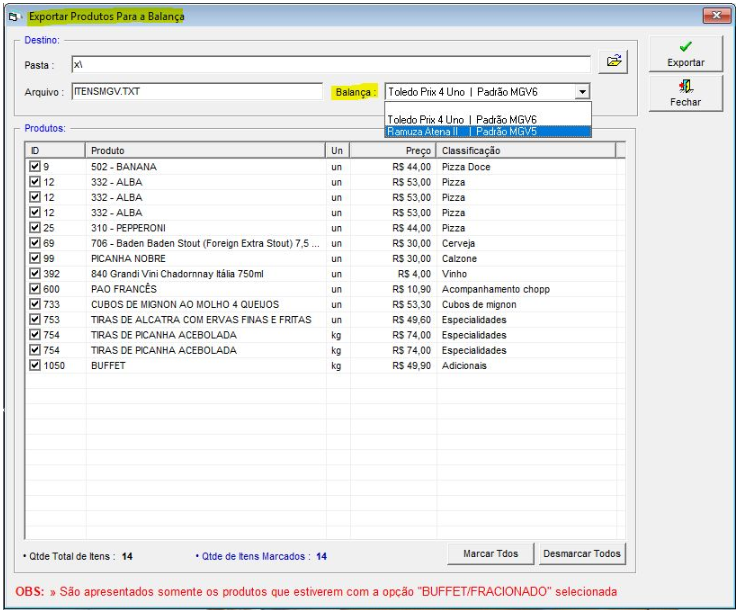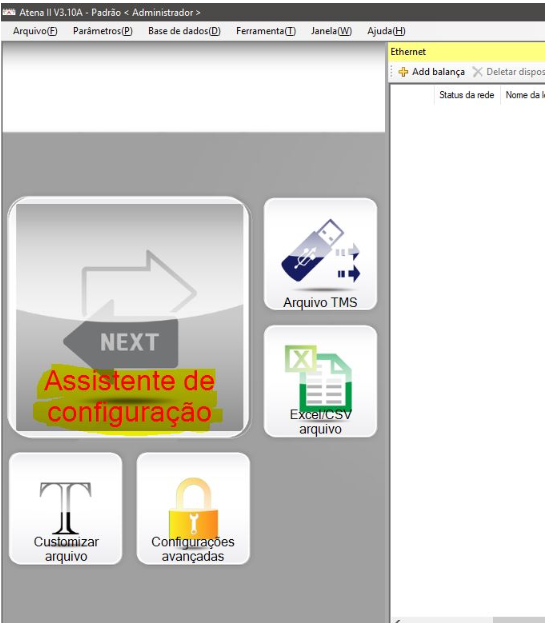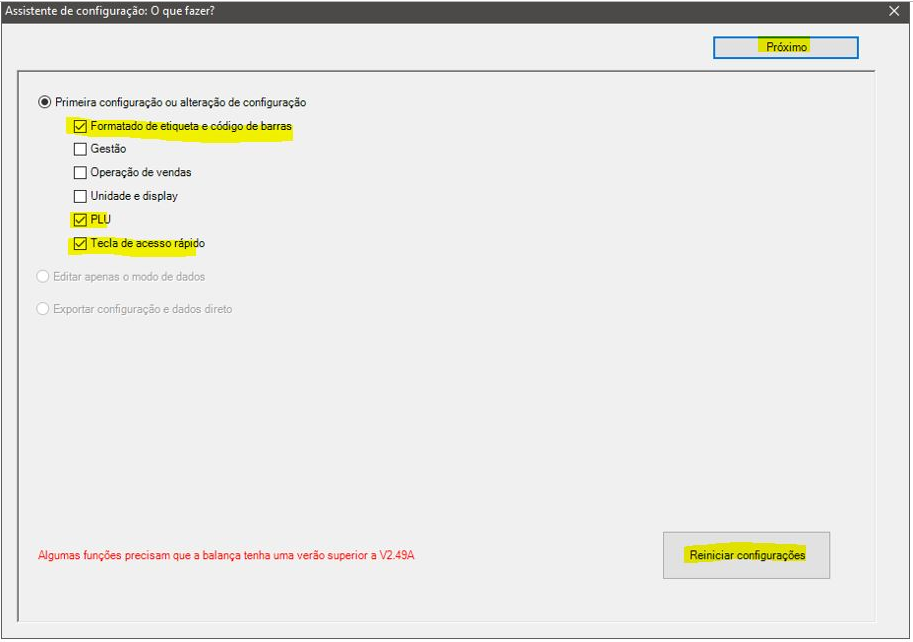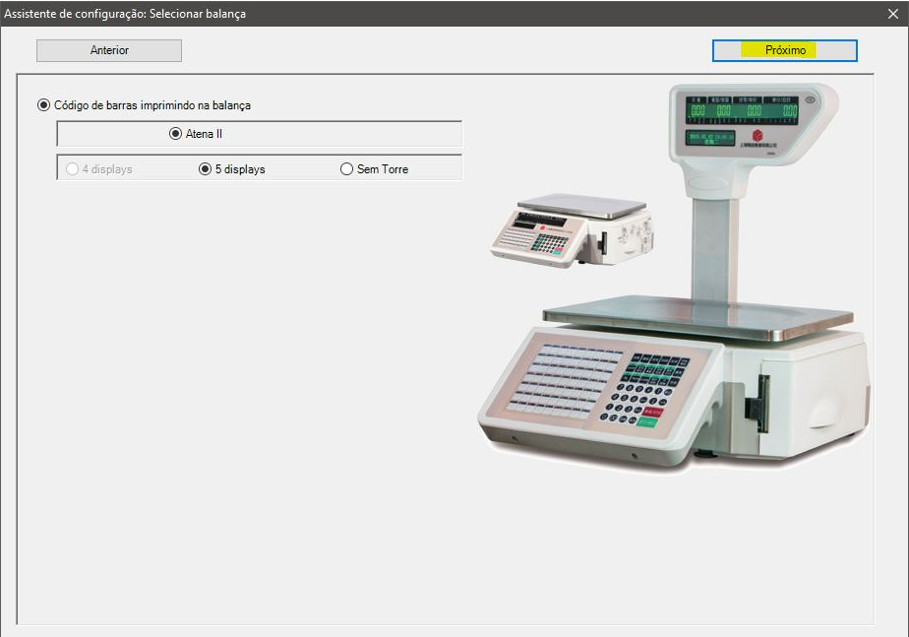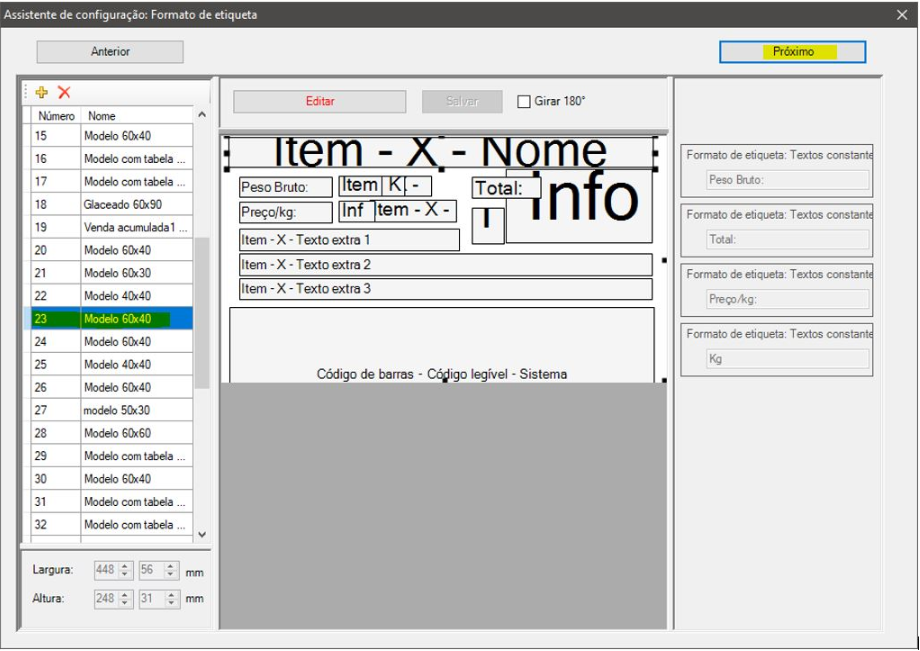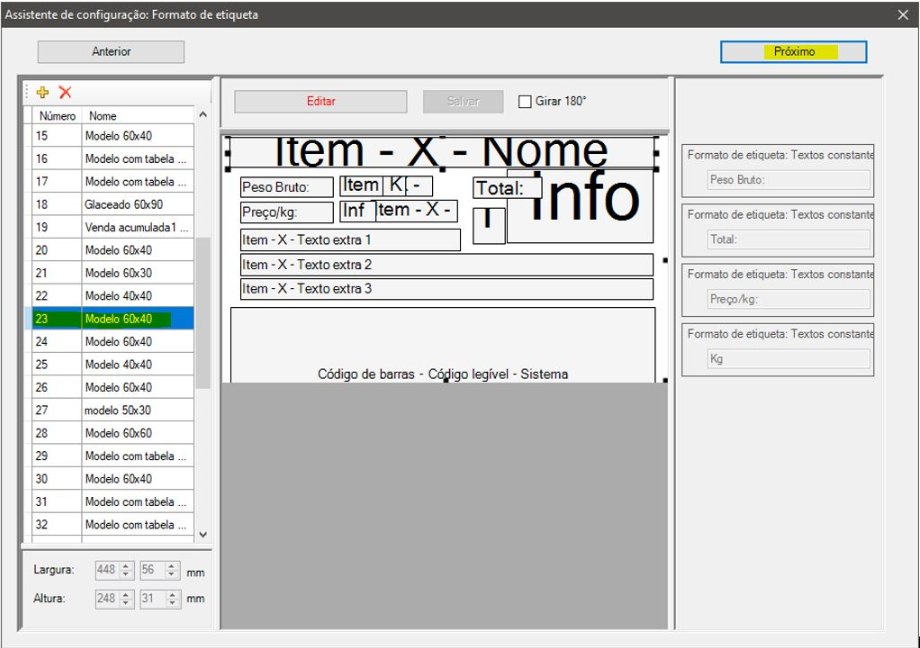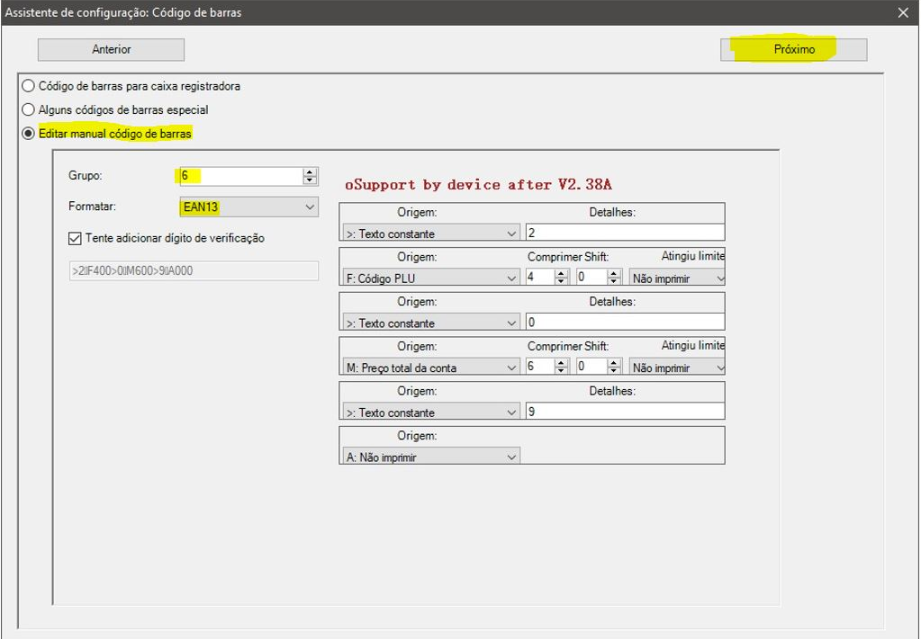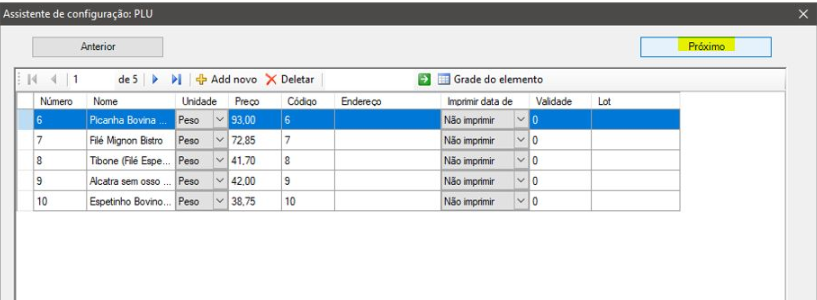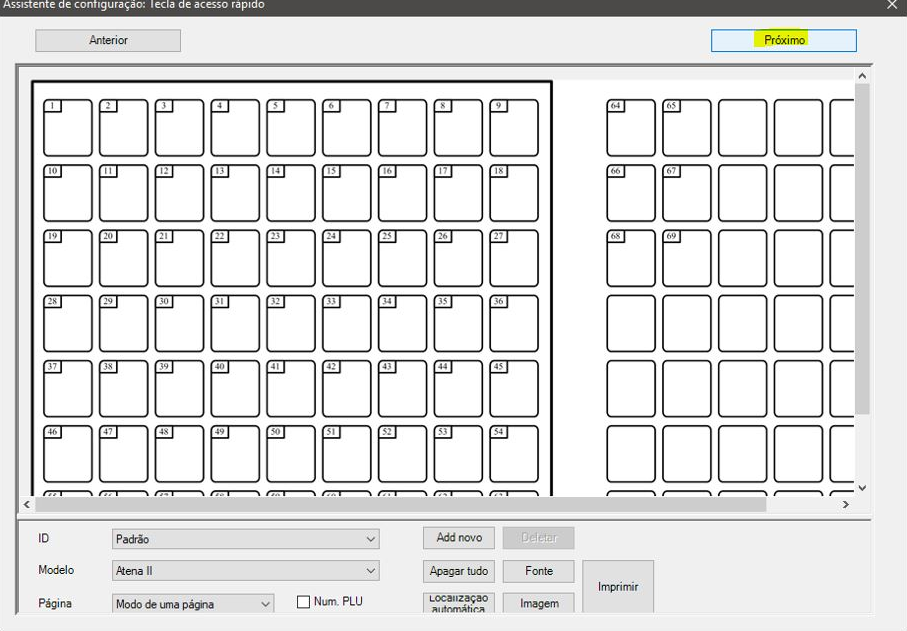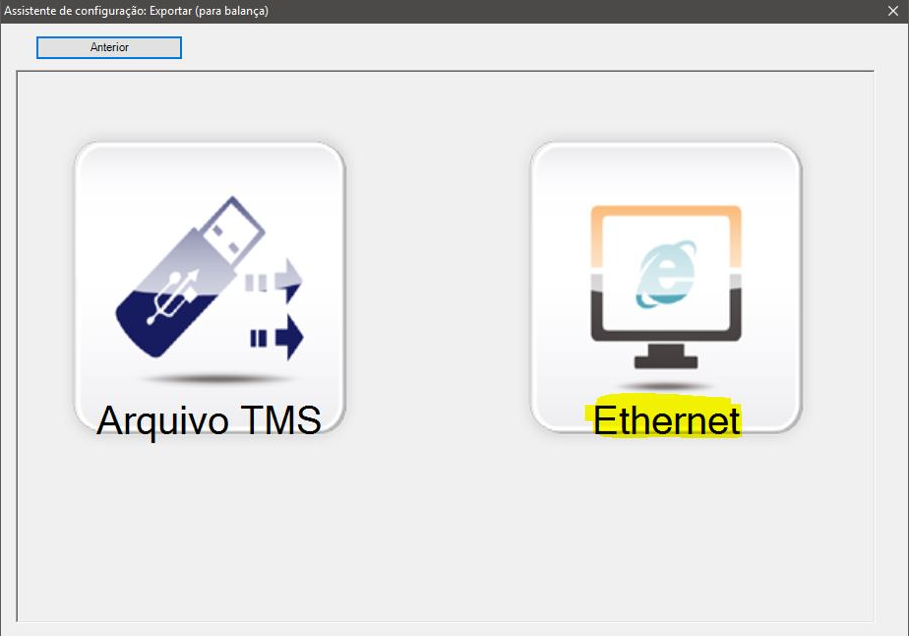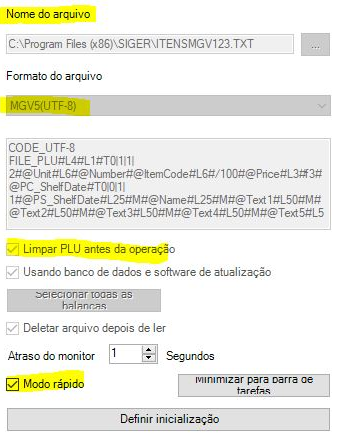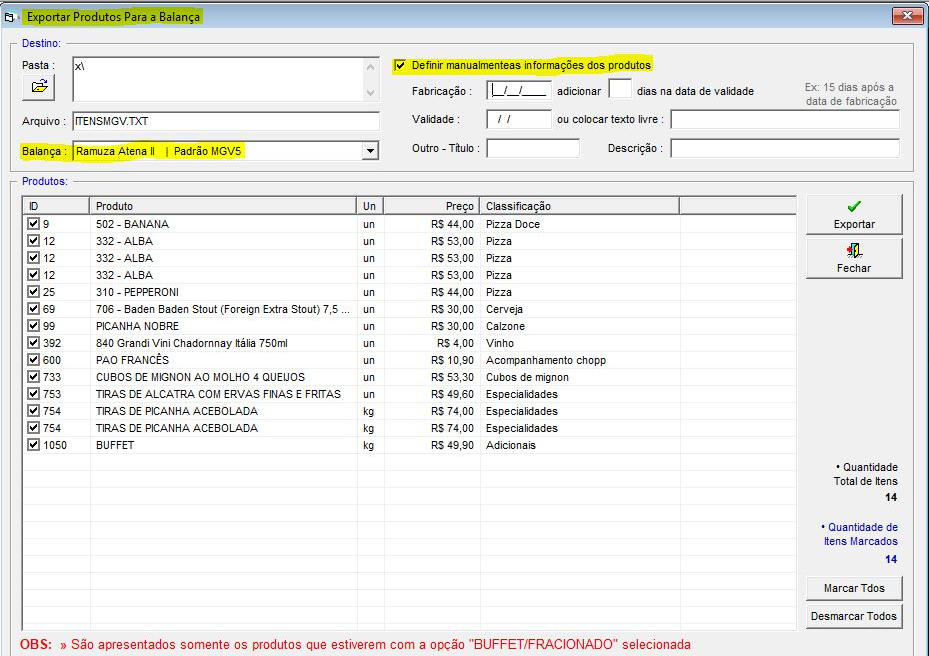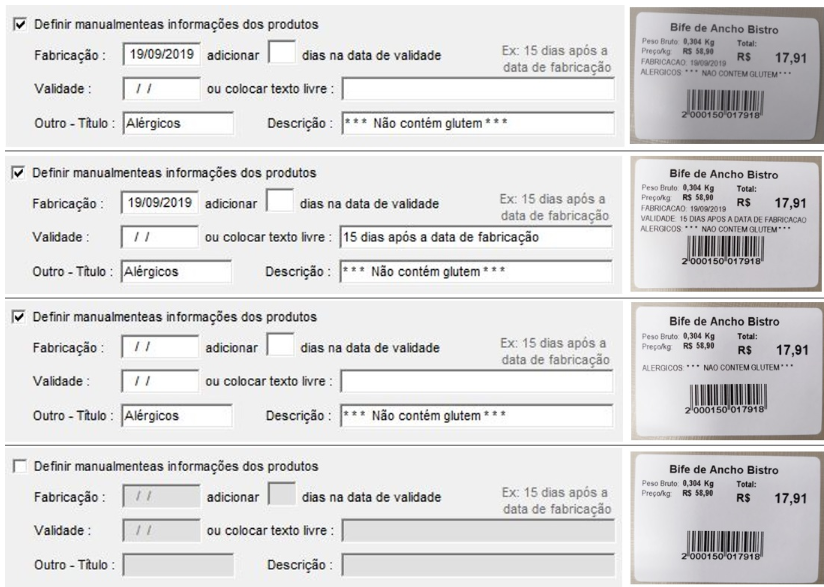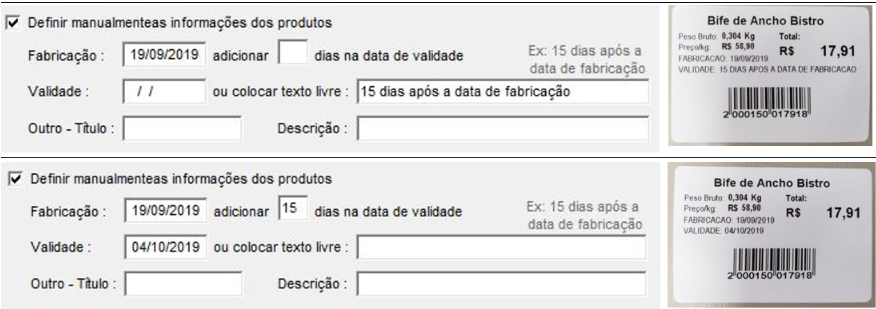09/09/19
SIGER- (09/2019)
(#22061)- Resumos > Produtos por Mês / Ano – agrupar por Classificação.
- Criado Relatório com as vendas Mensais, agrupadas por Classificação de Produtos
(#21798)- 15/08 – Ajuste de relatório de Movimentação de Estoque – Tork and Roll
- Incluído relatório com a Variação do Estoque e incluído o Custo total do Item
- Na hora do teste ocorreu erro de dected DLL database
- Mudado no SET LOCATION e funcionou
(#22157)- Filtrar as Vendas pela Origem
- Incluído no Relatório de Vendas por Produto o filtro por Origem
(#22101)- Relatório Lucro por Produto > incluir o período e logo
- Incluído campo do período utilizado no Filtro e Logo
(#22161)- Venda > Pagamento > Recalcular o valor por pessoa, descontando o desconto.
- Alterado para considerar o desconto no momento da divisão da pessoa.
(#21127)- Relatório > Gerenciais > Fechamento de Mesas Detalhado – filtro por data do Caixa.
Atualizado o UPD.
(#21839)- Instalação e configuração de Balança Ramuza e impressora – Pani Dinda
Configurada o ip da balança:
IP: 192.168.1.120
Feito o download do sistema na minha máquina.
Deixado instalador na pasta do cliente.
- 1. AJUSTES NA APLICAÇÃO
• 1.1. Ajuste na tela de CONFIGURAÇÕES GERAIS (Se esta opção for selecionada, será habilitada a opção do item 1.2)
1.2. Item do menu para exportação dos produtos para arquivo
• 1.3. Incluído a opção BALANÇA para que o usuário selecione para qual balança ele deseja integrar o arquivo TXT
• 1.4. Etiqueta impressa pela Balança ATENAS 2 após integração e pesagem.
- . CONFIGURAÇÕES DO SOFTWARE DA BALANÇA
• 2.1. Faça a instalação da aplicação RAMUZA (Ramuza 2.0 V3.10A.msi), localizado na pasta \\Softwares Instaladores\Balança RAMUZA\ATENA II
• 2.2. A bra a aplicação RAMUZA e clique no botão Assistente de Configuração
- 2.3. Clique no botão Reiniciar configurações, seleciones os itens destacados em amarelo e depois clique no botão Próximo
• 2.4. Clique no botão Próximo
• 2.5. Selecione o tamanho da etiqueta e clique no botão Próximo
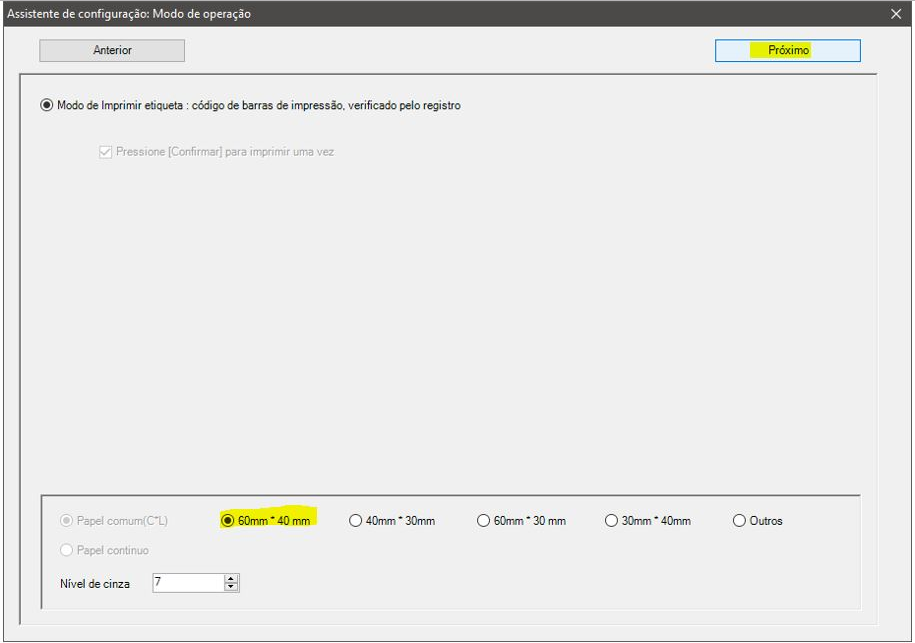
• 2.6. Selecione o número 23 e clique no botão Próximo
• 2.7. Selecione o número 23 e clique no botão Próximo
• 2.8. Selecione o tipo 12+4+6+1, item Parte 1 = 20, item Parte 2 = Código do Produto, item Parte 3 = Total Geral e Soma de Verificação = Padrão
• 2.9. Clique no botão Próximo
• 2.10. Clique no botão Próximo
• 2.11. Clique no botão Ethernet para que as informações sejam enviadas para a balança (Obs: A balança deve estar ligada e mapeada pela aplicação RAMUZA)
- 3. CONFIGURAÇÕES PARA AUTOMAÇÂO DO TXT
• 3.1. Após a primeira exportação do arquivo TXT, abra a aplicação RAMUZA 2.0, na seção Ethernet, clique na aba Customizar arquivo e siga conforme as informações abaixo (o nome do arquivo sempre será o mesmo, após o consumo, o arquivo é excluído)
- Toda vez que o arquivo for gerado no diretório definido, os produtos serão carregados automaticamente na balança (Aplicação da RAMUZA tem que estar carregada – fica o ícone na área de notificações do Windows, ao lado da DATA e HORA).
- Na tela de exportação de produtos para a balança, foram incluídos alguns campos (Fabricação, Validade e Livre). Estes campos só estão disponíveis para a balança ATENAS II da RAMUZA.
• CAMPOS:
Fabricação = Data de Fabricação dos produtos selecionados
Adicionar X dias na data de validade = Acrescenta x dias a data de fabricação, e atribui a data de validade
Validade = Data de validade dos produtos selecionados. (está data pode ser informada manualmente ou atraves de dias, no campo acima)
Ou colocar texto livre = Possibilidade do usuário inserir um texto livre. Ex: 15 dias após a data de fabricaçao)
Outro – Título = Nome do campo a ser inserido na estiqueta
Outro – Descrição = Conteúdo do campo a ser inserido na estiqueta
- Exemplos de etiquetas com os campos devidamente informados: